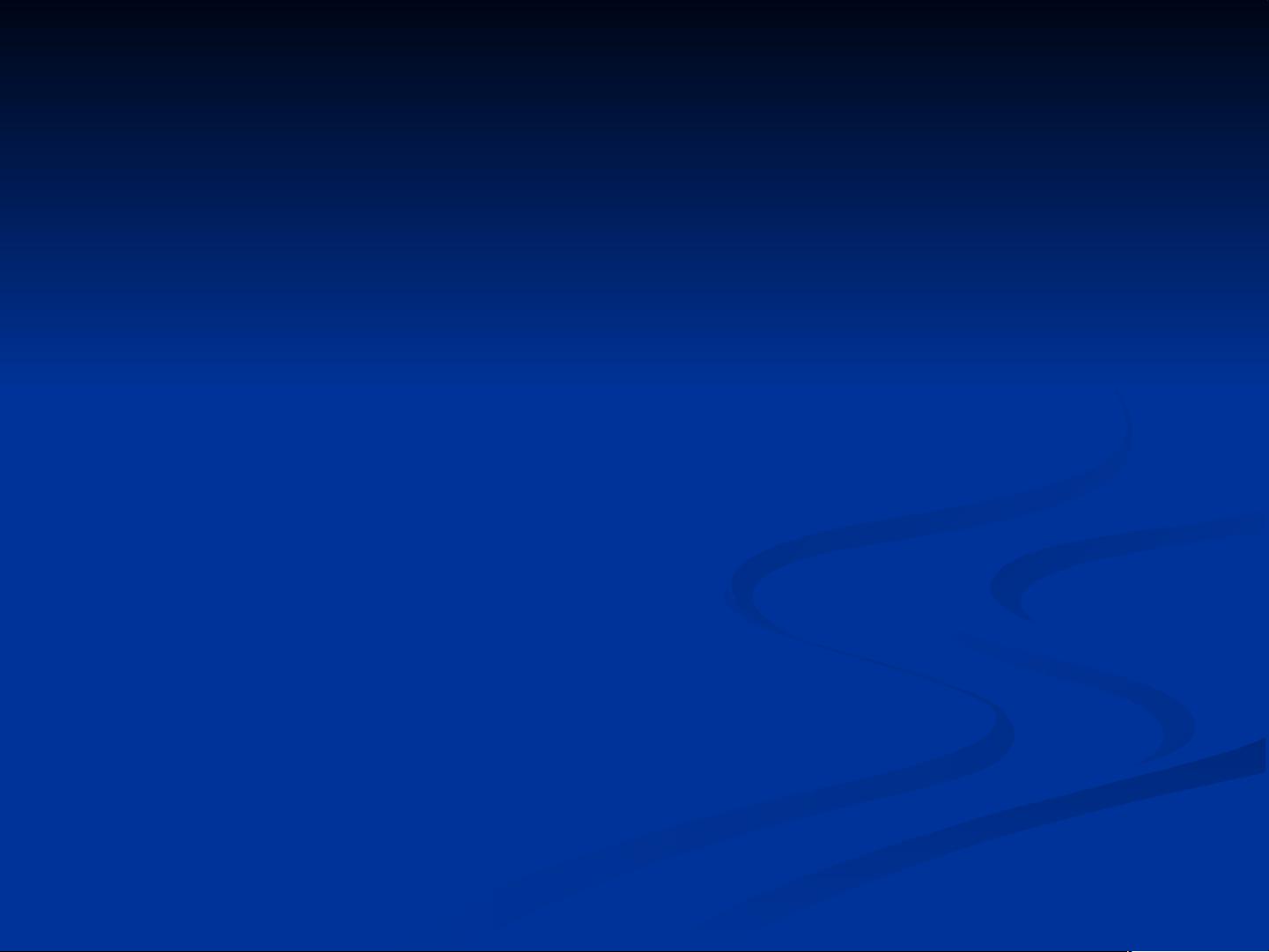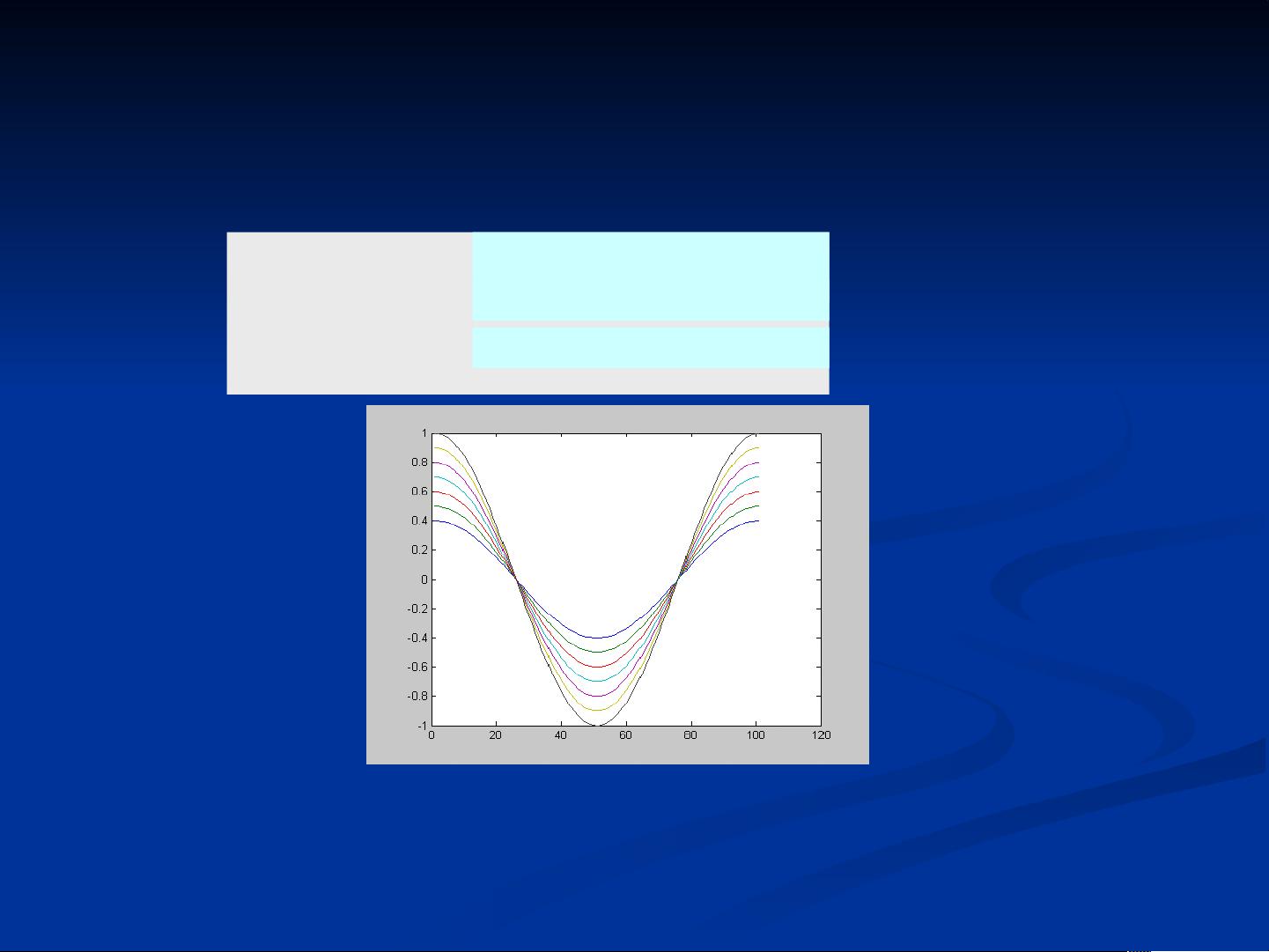数据可视化是将复杂的数据以图形或图像形式呈现的过程,它能帮助我们更好地理解和解释数据,尤其是在统计分析和科学计算中尤为重要。本PPT教程主要介绍了二维曲线数据的可视化步骤和方法,特别关注了MATLAB软件中的`plot`函数及其相关应用。
可视化的基本步骤包括:
1. **数据准备**:确定需要可视化的数据,如选取一个参变量采样向量,计算各坐标数据向量。
2. **选定图形窗口和子图位置**:根据数据量和展示需求决定图形布局。
3. **调用绘图指令**:使用MATLAB的`plot`函数进行曲线绘制。
4. **设置轴的范围**:调整x轴和y轴的显示区间,使数据更清晰。
5. **图形注释**:添加图名、坐标轴名称、图例和文字说明,增强图形的可读性。
以MATLAB代码为例,以下展示了如何创建带有两个子图的图形:
```matlab
t = (0:100)/100*pi; % 生成参数向量
y = sin(t).*sin(9*t); % 计算坐标数据
subplot(2,1,1), plot(t,y,'r.'), axis([0,pi,-1,1]), title('子图 1') % 绘制子图1
subplot(2,1,2), plot(t,y), axis([0,pi,-1,1]), title('子图 2') % 绘制子图2
```
这段代码首先生成了一个采样向量`t`,然后计算了对应的坐标数据`y`,接着利用`subplot`函数设置了两个子图的位置,并用不同的线型和注释分别绘制了两个子图。
`plot`函数是MATLAB中绘制二维曲线的主要工具,其基本调用格式包括:
1. **plot(X,'s')**:X为向量时,按照X的下标和元素值绘制曲线。X为矩阵时,按列绘制多条曲线。X为复数矩阵时,绘制实部和虚部的曲线。线型、颜色等可以通过`s`指定,缺省时使用MATLAB默认设置。
2. **plot(X,Y,'s')**:X和Y为同维向量时,用X和Y的元素绘制一条曲线。如果X是列向量,Y是与X等行的矩阵,会按Y的列数绘制多条曲线。X是矩阵,Y是向量,会按X的列数绘制多条曲线。X和Y为同维矩阵时,按列绘制曲线。
关于线型、色彩和数据点形的控制:
1. **线型**:MATLAB提供了多种线型,如实线(-),虚线(--),点划线(-.),双划线(:)等。
2. **色彩**:颜色可以用字母简写,如'b'代表蓝色,'g'代表绿色,'r'代表红色,'c'代表青色,'m'代表品红色,'y'代表黄色,'k'代表黑色,'w'代表白色。缺省时,不同曲线按预设颜色顺序着色。
3. **数据点形**:可以使用点形来标记数据点,如实心黑点('.'),菱形('d'),十字('+'),六角星('h'),朝上的三角形('^'),空心圆('o'),朝左的三角形('<'),五角星('p'),朝右的三角形('>'),方块('s'),朝下的三角形('v'),叉字符('x')。
举例说明,以下代码展示了如何用不同线型和颜色绘制连续调制波形及其包络线:
```matlab
t = (0:pi/100:pi)'; % 时间采样
y1 = sin(t)*[1,-1]; % 调制波
y2 = sin(t).*sin(9*t); % 包络线
plot(t,y1,'r:',t,y2,'b') % 红色虚线表示y1,蓝色实线表示y2
axis([0,pi,-1,1]) % 设置轴范围
```
另外,数据点形可以与色彩和线型结合使用,比如:
```matlab
t1 = pi*(0:9)/9; % 数据标志点采样
y3 = sin(t1).*sin(9*t1); % 数据标志点数据
plot(t,y2,'b',t1,y3,'bp') % 蓝色实线绘制y2,用蓝色五星(*)标记y3
axis([0,pi,-1,1]) % 设置轴范围
```
这使得数据可视化更加丰富和具有针对性。
在实际应用中,通过灵活运用这些参数和指令,可以实现各种复杂的数据图形,提高数据分析和交流的效率。在MATLAB中,还可以使用更多的高级功能,如添加网格线、调整轴的比例、设置背景色等,以进一步优化图形效果。